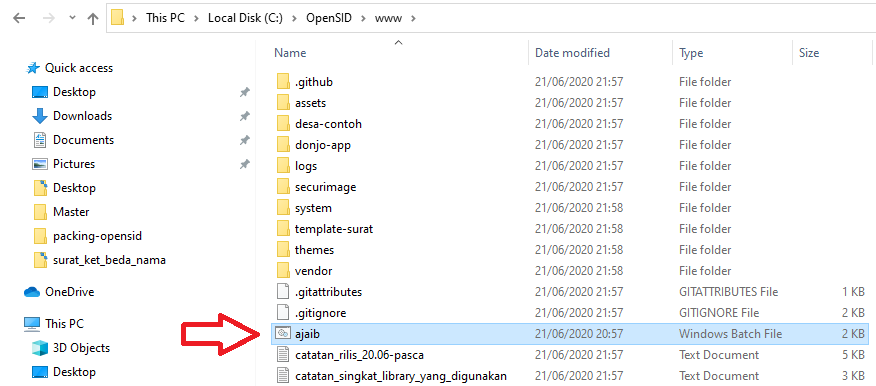Sebelumnya kita pernah membahas proses install dan update OpenSID dengan sangat mudah menggunakan git. Kali ini kita akan melakukan hal yang sama, namun cara yang lebih praktis yaitu menggunakan Laragon.
Laragon merupakan webserver localhost seperti halnya xampp, wamp, dkk. Namun laragon mempunyai fitur lebih modern, powerfull, konfigurasi yang mudah, serta efektif dan cepat.
Laragon menyediakan webserver local yang support untuk PHP, Node.Js, python Django/Flask, Ruby on Rails, Java Spring/Springboot dan Golang.
Dari pengalaman saya menggunakan webserver, laragon lebih simple dalam konfigurasinya dan juga menyediakan dua pilihan webserver yaitu apache dan nginx.
Catatan Penting: Proses ini diasumsikan komputer/laptop Anda belum pernah memiliki webserver apapun, misal xampp.
Baiklah, mari kita mulai langkah install OpenSID menggunakan webserver laragon.
Install Webserver Laragon
Pertama, silahkan unduh laragon melalui link https://laragon.org/download/
Setelah unduh selesai, lakukan install dengan cara double klik software tersebut.
Klik Next sampai proses install selesai.
Selanjutnya, lakukan install phpmyadmin dengan cara klik kanan jendela laragon, pilih tools -> Quick add -> *phpmyadmin seperti gambar berikut:
Tunggu sampai proses install selesai dengan ditandai bar berwarna hijau (jendela Quick add "phpmyadmin" akan tutup dengan sendirinya).
Jalankan service webserver dengan cara klik "Start All" yang ada di bagian kiri bawah jendela laragon dan pastikan port Apache dan MySQL muncul seperti gambar di bawah ini:
Selamat, install laragon telah selesai.
Install OpenSID (Otomatis)
Hapus seluruh isi folder www (saat ini yang ada hanya file index.php) di C:\OpenSID\www
Selanjutnya, klik "Terminal" yang ada di jendela laragon (1 baris dengan "Start All" tadi) kemudian ketik "cd.." untuk keluar dari folder www, selanjutnya ketik "git clone https://github.com/OpenSID/OpenSID.git www".
Gunanya untuk mengunduh semua folder OpenSID yang terbaru berdasarkan branch master, tunggu sampai selesai. Perhatikan gambar di bawah ini.
Import Database OpenSID
Proses import Database OpenSID dapat dilakukan melalui http://localhost/phpmyadmin/
Silakan membuat nama database nya kemudian lakukan import ke database tersebut.
Namun, pada langkah ini, kita menggunakan alat bantu untuk import contoh data awal ke database phpmyadmin. Perhatikan dengan seksama gambar berikut:
Pada gambar di atas, yang dilakukan adalah unduh dan edit file ajaib.bat (Klik Disini untuk Unduh) dan sesuaikan isinya dengan nama folder yang ada di C:\OpenSID\bin\mysql (dalam hal ini, saya menyesuaikan dengan nama folder "mysql-5.7.24-winx64" hasil install laragon di atas).
Jika sudah disesuaikan, sekarang buka file ajaib.bat tersebut. Perhatikan kembali gambar di bawah ini:
Pada Nama Database ketik "opensid" (lalu tekan enter), kemudian pada Nama File SQL sesuaikan dengan nama file yang ada di folder C:\OpenSID\www. Sebagai contoh di atas nama file sql nya adalah "contoh_data_awal_20200601.sql" (tekan enter). Jika diminta masukkan password, langsung tekan enter saja.
Tunggu hingga selesai (biasanya perlu waktu hingga beberapa menit, sesuai spesifikasi komputer/laptop yang digunakan).
Proses install selesai, hasilnya adalah sebagai berikut:
Langkah Update OpenSID (Otomatis)
Untuk melakukan update OpenSID, tidak perlu unduh dan copy paste secara manual.
Silakan buka Terminal seperti tadi di atas, kemudian ketik perintah "git pull". Perhatikan gambar berikut ini:
Selesai.
Demikianlah proses install dan update OpenSID secara otomatis menggunakan terminal yang tersedia di webserver laragon.
Semoga bermanfaat.